В наши дни выпускается много камер видеонаблюдения, которые не подключаются к видеорегистраторам, а записывают видео непосредственно на SD-карту, вставленную в специальный слот видеокамеры.
Такие камеры применяются на тех объектах, где нет необходимости в постоянном слежении за обстановкой, а сами камеры начинают запись при обнаружении движения.
Благодаря отсутствию в такой системе видеорегистратора, связанного кабельной или беспроводной линией с видеокамерами, серьезно сэкономятся средства.
Но как настроить запись с камеры на SD-карту, так как просто вставить ее в камеру недостаточно. Для начала нужно обесточить камеру и открутить ее заднюю часть. После этого вы увидите слот для установки micro SD-карты, куда и нужно установить карту, а затем плотно закрутить заднюю часть камеры.
Далее нужно зайти в WEB интерфейс в раздел «Настройка/Настройки хранения/SD/USB диски». Обязательно при этом убедитесь, что камера видит карту памяти.
Лучше это сделать до монтажа камеры на ее месте, где она будет установлена. После этого нажмите кнопку инициализация. Когда она завершится — перезагрузите камеру, чтобы она увидела новый формат.
Камера сама отформатирует карту памяти под свою файловую систему. Помните, что после форматирования в ПК эту карту уже нельзя будет прочитать, как и просмотреть записи с камеры. Для просмотра записей используется WEB интерфейс камеры.
В камерах OMNY это делается следующим образом:
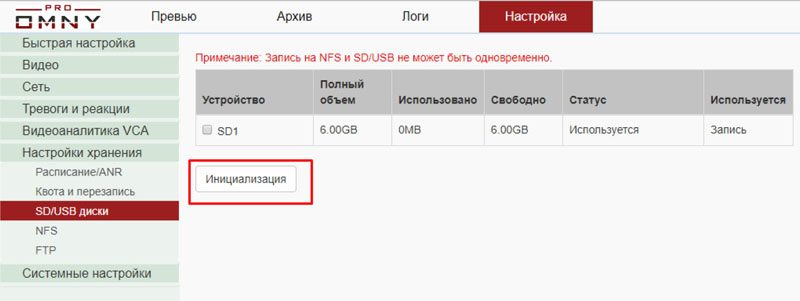
После этого переходим на вкладку «Быстрая настройка» для настройки даты и времени. В этом случае камера будет записывать видео в соответствии с установленным временем.
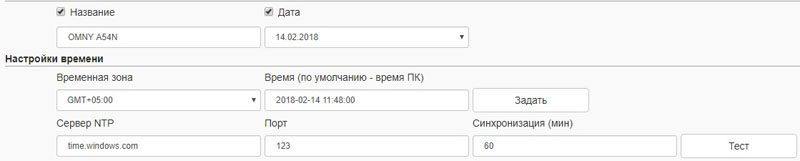
Переходим к настройке записи на SD карту. Выбираем вкладку «Настройка хранения» Квота и перезапись. Здесь выберете, что нужно сделать при заполнении карты памяти. Лучше всего выбрать запись по кругу.
Далее переходим на вкладку «Тревоги и реакции» для настройки предзаписи и постзаписи. Это значит столько секунд записать до возникновения движения и по окончанию его при срабатывании датчика движения. Как правило для этого достаточно 10 секунд.
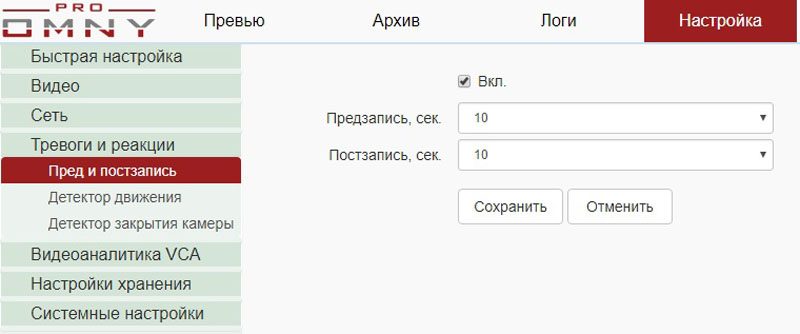
Для записи по детектору движения переходим в «детектор движения». Указываем чувствительность, зону обнаружения, расписание работы детектора.
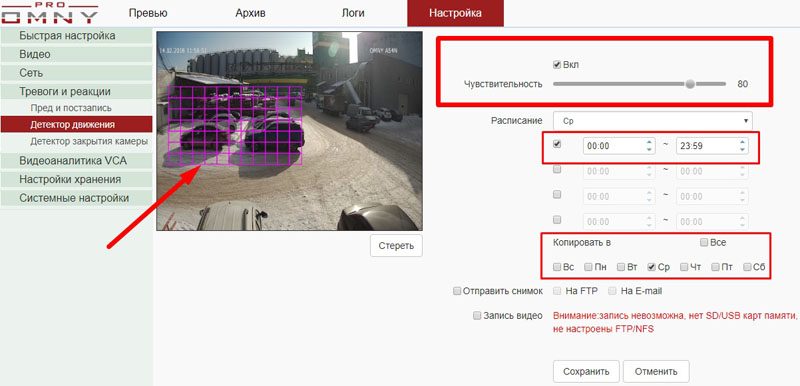
Для постоянной записи в указанном диапазоне времени переходим в «настройки хранения/Расписание ANR».
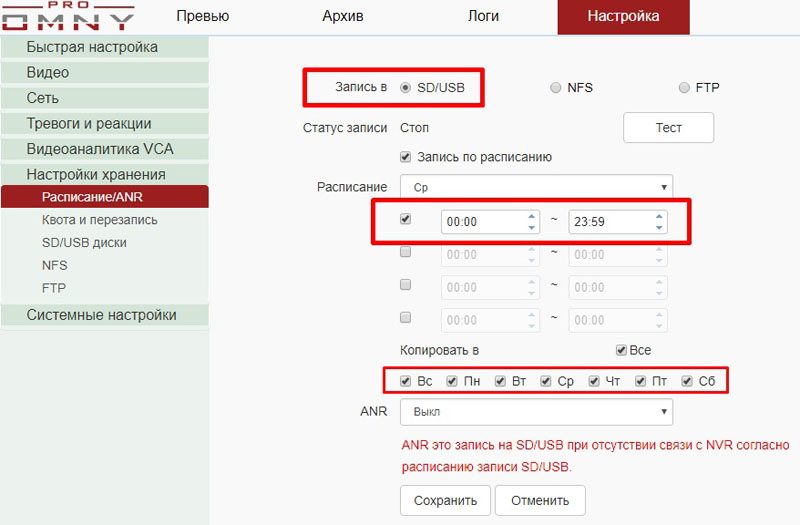
После того, как запись настроена, оставьте камеру на 5-10 минут для записи первых файлов затем перейдите на вкладку «Архив» для проверки наличия записей.
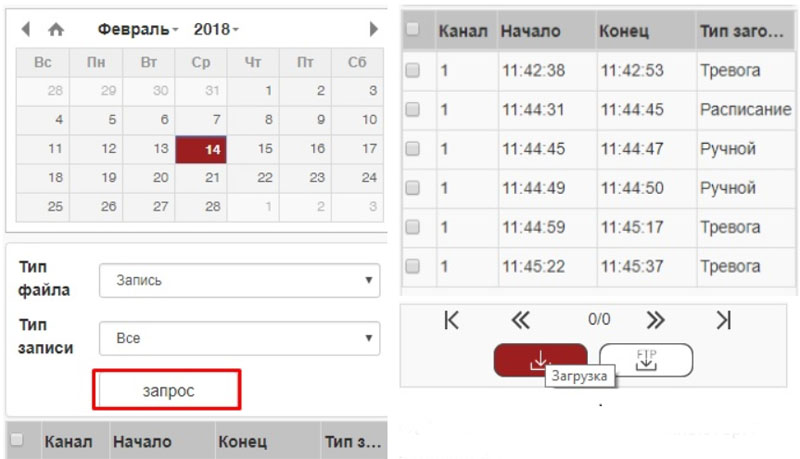
Файлы можно загрузить на компьютер. Путь загрузки файлов можно посмотреть в «Системные настройки / локальные каталоги» Изменить путь загрузки можно только в браузере IE, который еще действует или в современном Microsoft Edge. Как настроить просмотр видео с камер наблюдения в этом браузере, читайте на нашем сайте здесь.
1. Входим в веб-интерфейс IP-камеры указав ее IP адрес в адресной строке браузера (для примера мы использовали Internet explorer, та как в нем присутствует больше настроек).
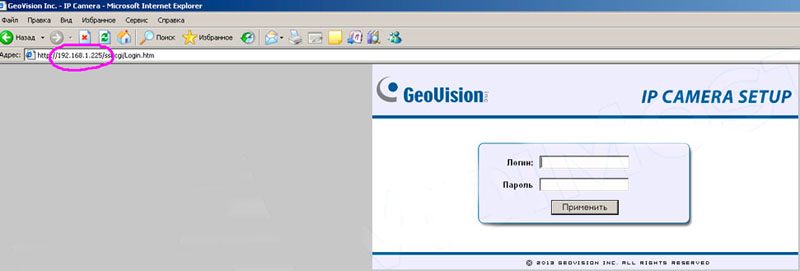
2. Перейдем во вкладку «менеджмент – настройка памяти», где нужно отформатировать SD-карту.
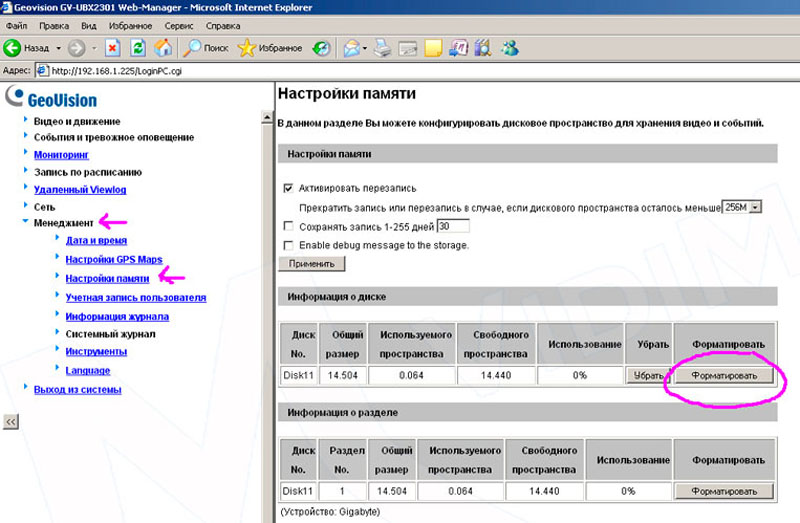
Теперь нужно перейти во вкладку «Мониторинг» где нужно включить запись (здесь же нужно выбрать режим записи, постоянный, расписание или по детекции движения) нажав кнопку «ПУСК».
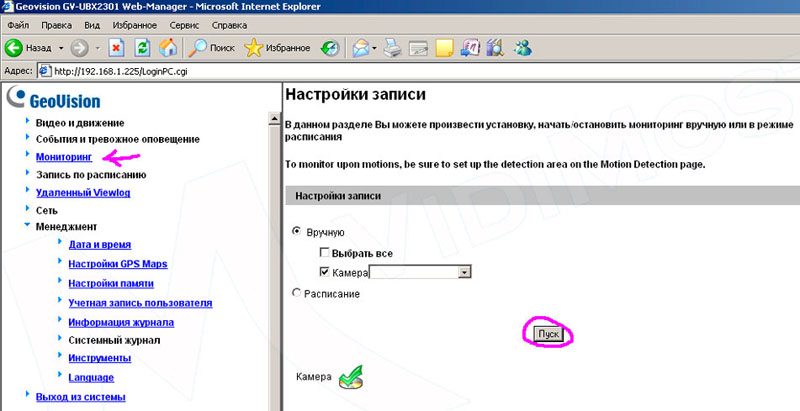
В результате должно получится следующее:
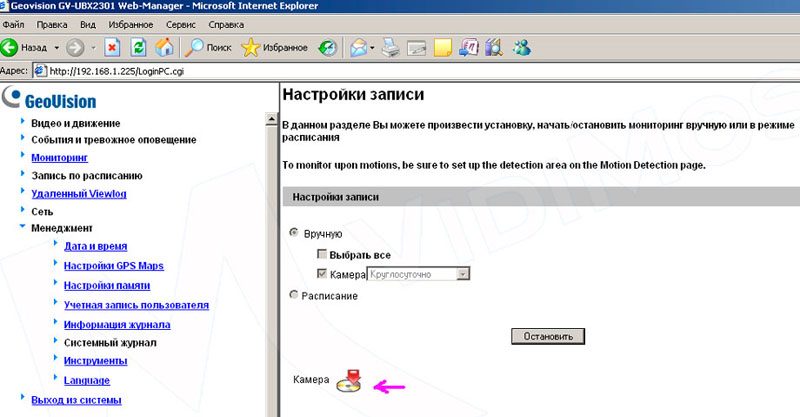
4. Чтобы настроить просмотр по сети — переходим во вкладку «события и тревожное оповещение» – viewlog – ставим галочку на «Активировать» – затем нажать применить (для удаленного просмотра архива следует пробросить порт 5552 по умолчанию на маршрутизаторе).
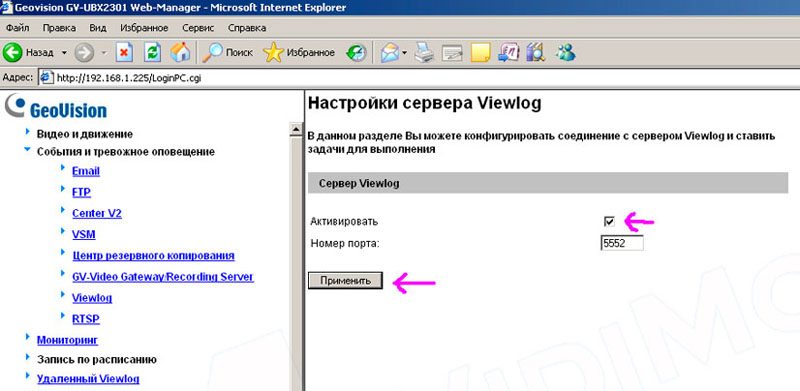
5. Для просмотра архива нужно запустить утилиту «video log» которую Вы можете скачать на файловом сервере.
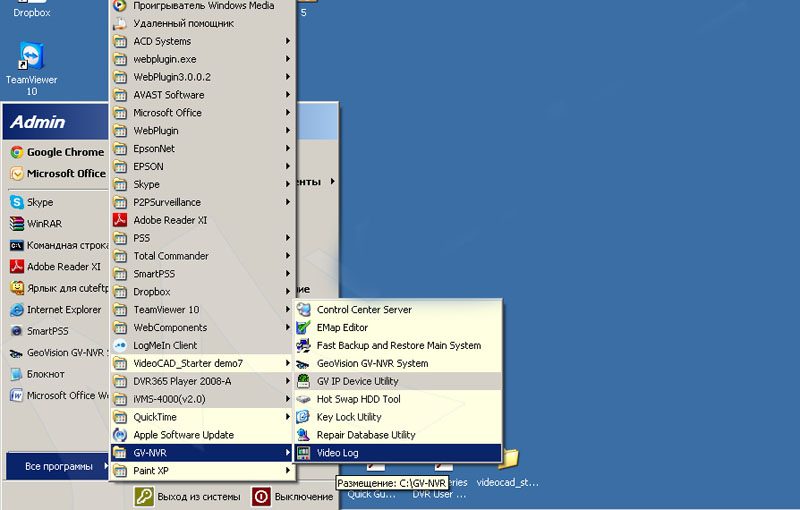
6. Переходим во вкладку «Сервис» — «дистанионное обслуживание viewlog».
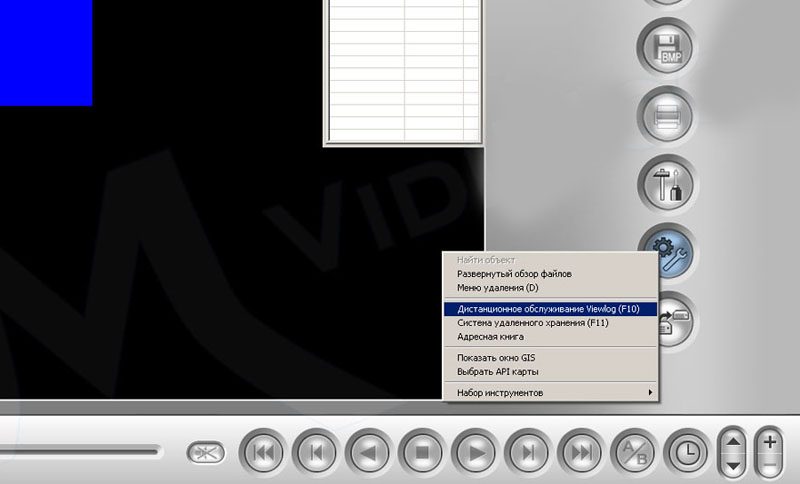
7. Вводим IP адрес камер, ID и пароль, тип хоста — «GV IP-устройство»
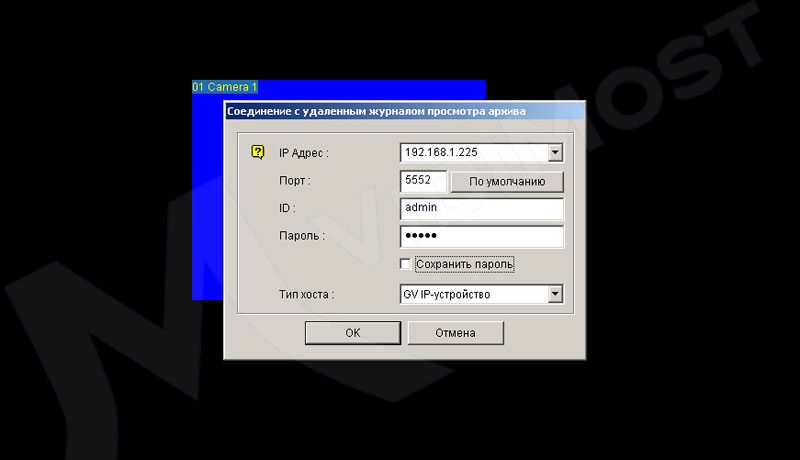
Теперь можно просматривать видео, записанное ранее на SD-карту.




